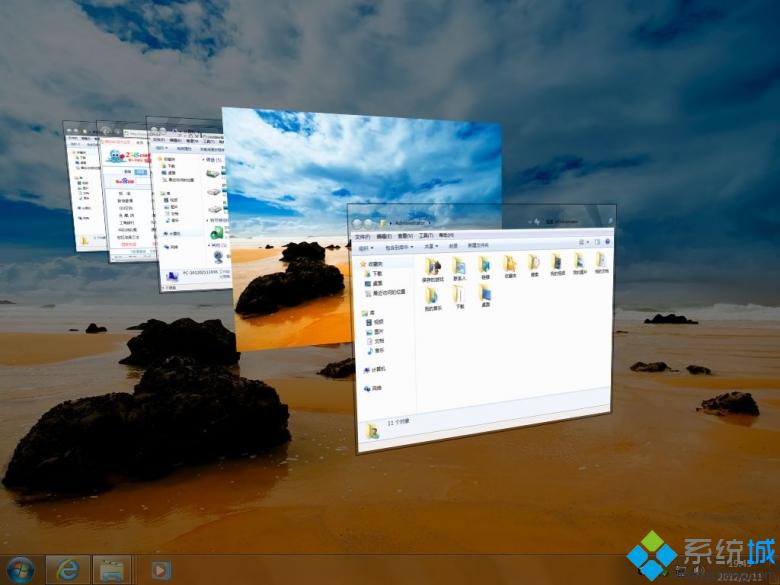想必大家都遇到过win7系统补丁更新之后让电脑不要求重启的问题吧,大多数朋友还不知道怎么处理即使解决起来很简单,不过有部分网友还是不懂得win7系统补丁更新之后让电脑不要求重启终究要如何解决。即便很容易处理,还是有朋友不知道win7系统补丁更新之后让电脑不要求重启到底如何处理。只需要遵循1、单击开始菜单,选择运行,并输入“”gpedit.msc 回车;2、这时我们就打开了win7的策略组编辑器,在左侧列表中依次打开“计算机配置→管理模板→Windows组件→Windows Update”的步骤,还有不知道win7系统补丁更新之后让电脑不要求重启怎么解决的朋友赶快来学习一下吧!
1、单击开始菜单,选择运行,并输入“”gpedit.msc 回车;
2、这时我们就打开了win7的策略组编辑器,在左侧列表中依次打开“计算机配置→管理模板→Windows组件→Windows Update”;
3、在右侧找到“计划的自动更新安装后不自动重启动”这个选项,双击后将其配置为“已启用”;
设置之后,我们在之后自动更新后,win7就不会再出现让我们重新启动的提示了~大大减少了误按导致的重启事件。
是不是困扰大家许久的win7系统补丁更新之后让电脑不要求重启的操作方法问题已经解决了呢?不会的小伙伴们来跟着小编一起学习吧!希望帮助到大家。